2025-06-16更新
557 ビュー
5分 で読む
Snapchatは近年、多くの興味深い機能を導入してきました。その一つが「Snap Map」です。これは、Snapchat上で友達と自分の位置情報を共有できる機能です。しかし、この機能は楽しくて便利な反面、プライバシーに関する懸念も生じます。
Snapの連絡先に位置情報を知られたくない場合は、Snapの位置情報をオフにするのが最善策です。この包括的なガイドでは、Snapの位置情報をオフにする手順をステップバイステップで解説しています。
パート 1: 誰かが Snap であなたの位置を追跡できますか?
はい、Snapマップ機能を有効にしている場合、誰かがSnapであなたの位置情報を追跡できます。Snapマップは、友達の位置情報を確認したり、自分の位置情報を共有したりできる機能です。ただし、Snapマップであなたの位置情報を誰に公開するかは、自分でコントロールできます。Snapで位置情報をオフにする効果的な方法については、以下をお読みください。
パート2:Snapで位置情報をオフにする方法【Snapユーザー必見】
Snapの位置情報をオフにした際にSnapの連絡先に通知が届くことを気にしない方のために、最も効果的な方法をご紹介します。ここでは、Snapの位置情報をオフにする簡単な方法を2つご紹介します。
方法1: スナップマップを終了する
Snap Map を終了することは、Snap で位置情報をオフにする最適な方法の 1 つです。
ステップ1: Android または iPhone で「Snapchat アプリ」を起動し、左上にある「プロフィール」アイコンをタップします。
ステップ2: 右上の「歯車」アイコンをタップして「設定」メニューを開きます。
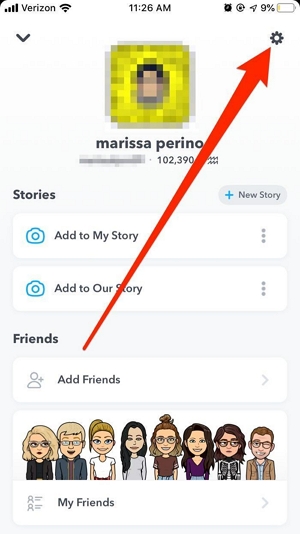
ステップ3: 「誰が…できるか」セクションまでスクロールし、「自分の位置情報を見る」をタップします。デフォルト設定では、友達だけが自分の位置情報を見ることができるようになっています。
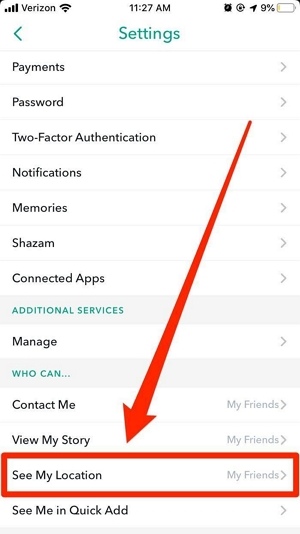
ステップ4: 「誰が…できるか」セクションの「自分の位置情報を見る」を選択します。デフォルト設定は「友達」になっていますが、誰にもスナップの位置情報を見せたくない場合は、「ゴーストモード」の横にあるトグルをオンにします。すると表示されるポップアップで、表示期間を選択します。必要に応じて、一時的にオンにすることも、無期限(「オフにするまで」を選択)にすることもできます。
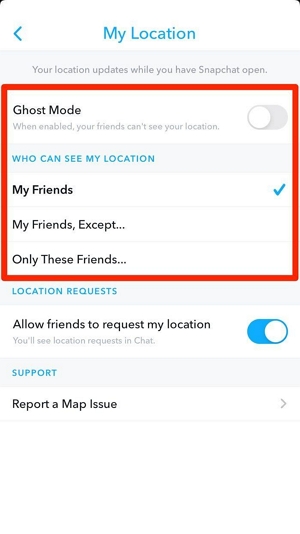
ステップ5: 「Snapchat」のメインページに戻り、写真または動画を撮影します。次に、下にスワイプして「マップ」を開きます。現在プライベートモードになっている場合は、あなたの位置情報が青と白のSnapchatゴーストでマークされているはずです。これで、位置情報の追跡がオフになったことが確認できます。
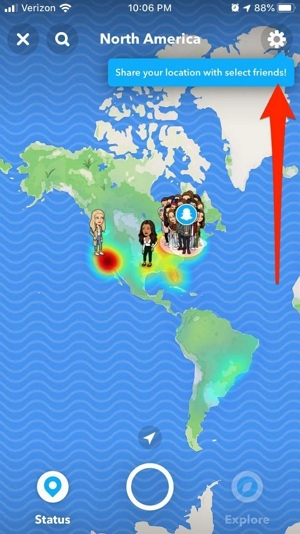
方法2:設定でスナップロケーションをオフにする
iPhone の設定アプリからスナップ位置情報をオフにすることもできます。
iPhoneユーザー向け
ステップ1: iPhoneの「設定」アプリに移動します。
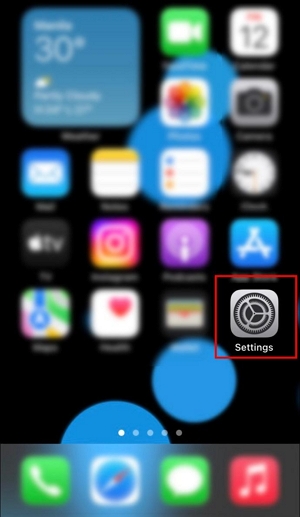
ステップ2: 「Snapchat」アプリを見つけて選択します。
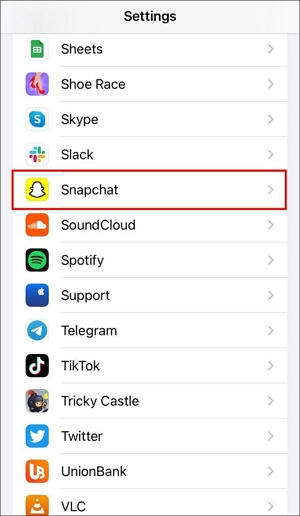
ステップ3: 「位置情報」を選択します。次に、位置情報タブで「しない」を選択すると、SnapchatアプリがiPhoneの位置情報にアクセスできなくなります。
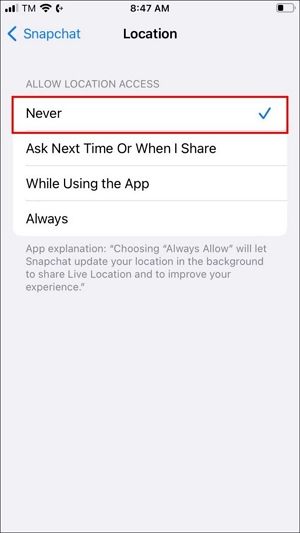
Androidユーザー向け
ステップ2: 「設定」アプリを起動し、「アプリ」を選択します。
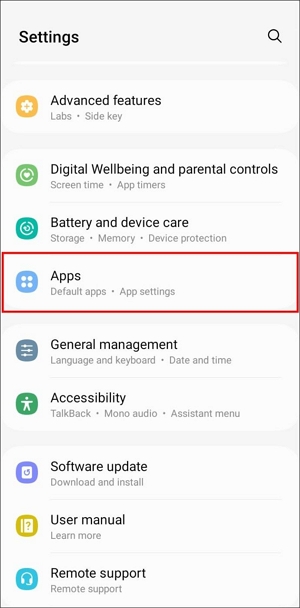
ステップ2: 「Snapchat」アイコンを見つけてタップします。
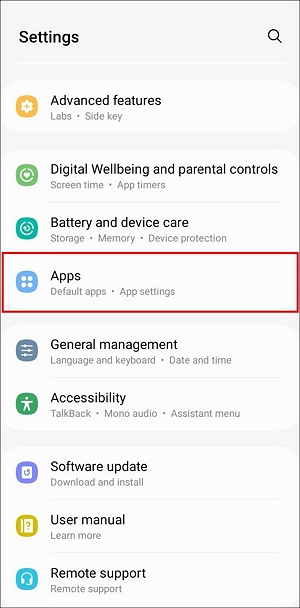
ステップ3: 「アプリ情報」ページに移動します。ここで「権限」をタップしてください。
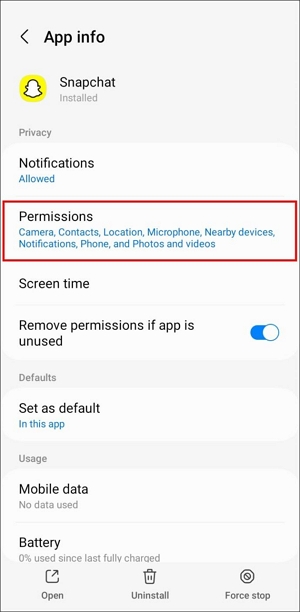
ステップ4: 「位置情報の利用許可」の下で、「許可しない」を選択します。
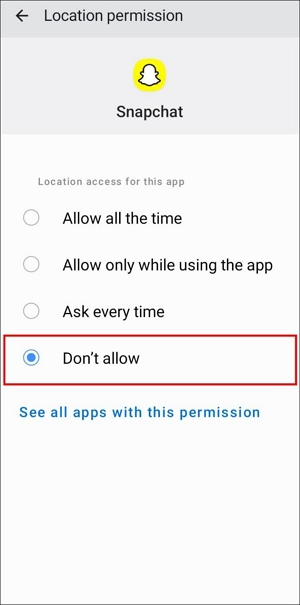
完了すると、Snapchat は iPhone の位置を追跡できなくなります。
パート3:相手に知られずにSnapの位置情報をオフにする方法【位置情報の偽装】
相手に知られずにスナップの位置情報をオフにするより良い方法を探しているなら、「iWhere iPhone位置情報チェンジャーiWhereはiPhoneのみに対応していますが、iPhoneでストレスなく位置情報を偽装できるプロフェッショナルなAIスプーフィングツールです。Snapchat、Facebook、Instagramなど、様々なソーシャルメディアプラットフォームでワンクリックで位置情報を偽装でき、技術的な知識も必要ありません。
また、iWhereはARビデオゲームにも使えます。ワンストップモード、マルチストップモード、ジョイスティックモードなど、様々な位置情報偽装モードが用意されており、iPhoneをカスタマイズしたルートで簡単に移動させることができます。
主な特徴
- iOS 17を含むすべてのiOSバージョンとの高い互換性を誇ります。
- ゲーム操作に影響を与えることなく、AR ゲームをプレイしながら iPhone の場所を変更します。
- 優れた偽装モード。ジョイスティックモード、ワンストップモード、マルチストップモードを使用して位置情報を偽装できます。
- 100% のプライバシーとセキュリティを確保しながら、iPhone の位置情報の偽装によりユーザーのデータとアクティビティを保護します。
相手に知られずに Snap の位置情報をオフにする手順は以下のとおりです。
ステップ1: iWhere iPhone Location Changer アプリを Mac または PC にインストールします。
ステップ2: アプリを起動し、「スタート」ボタンをクリックします。次に、iPhoneをコンピューターに接続します。

ステップ3: 「場所の変更」をクリックします。

- 下のスクリーンショットに表示されているような地図が画面に読み込まれ、現在の位置が表示されます。

ステップ4: 左上の「検索ボックス」に移動先の場所を入力し、「変更を確認」をクリックして、実際の Snapchat の位置情報をオフにします。

よくある質問
スナップマップを非表示にできますか?
幸いなことに、スナップマップを非表示にすることは可能です。Snapchatの設定で「ゴーストモード」をオンにするだけで、スナップマップ機能が非表示になります。
携帯電話の電源が切れるとスナップロケーションはオフになりますか?
Snapchatは、携帯電話の電源が切れた場合、リアルタイムの位置情報を追跡できません。携帯電話の電源が切れたり、インターネットから切断されたりした場合、インターネットに接続するまで、Bitmojiは最後に確認された場所から移動しません。
スナップロケーションはいつオフになりますか?
Snapの位置情報機能は、8時間操作がない、またはSnap設定で「ゴーストモード」機能を有効にするとオフになります。この間、Bitmojiは地図から消えます。
iPhone の設定で位置情報サービスをオフにしても、Snap Map は引き続き私を追跡しますか?
いいえ、位置情報サービス機能をオフにすると、Snap やその他のアプリは iPhone の位置情報にアクセスできなくなります。
携帯電話で位置情報をオフにした場合、Snapchat は最後の位置情報を表示しますか?
はい、Snapはあなたの最後の位置情報のみを表示します。Snapマップ上で最後に見つかった場所にBitmojiが表示されます。位置情報は、位置情報サービスを有効にしてSnapchatアプリを再度開いたときにのみ更新されます。
結論
Snapの位置情報をオフにするには、いくつかの方法があります。この記事では、Snapの位置情報をオフにするためのシンプルながらも効果的な3つの方法を解説しました。設定からSnapの位置情報をオフにする方法、Snap Mapを終了させる方法、iWhere iPhone Location Changerのような高度な位置情報偽装ツールを使う方法などがあります。相手に知られずにSnapの位置情報をオフにするには、iWhere iPhone Location Changerのような偽装ツールを使うことをお勧めします。
